在 Windows 系統上遇到 ERROR_REGISTRY_QUOTA_LIMIT 表示有潛在的記憶體限制、系統檔案問題或需要調整登錄設定。這可能令人擔憂,但好消息是,這通常不是一個嚴重的問題,並且可以透過正確的方法輕鬆解決。
下面,我們將概述有效解決此錯誤的簡單方法:
解決 ERROR_REGISTRY_QUOTA_LIMIT 的綜合指南
第 1 步:刪除未使用的應用程式
- 首先按Windows Key +I 進入“設定”。
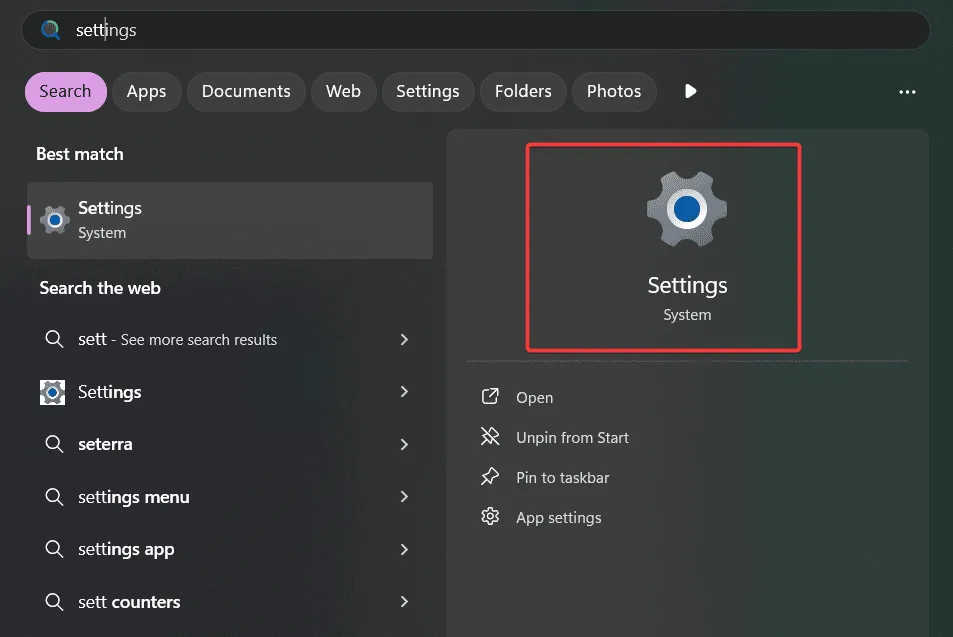
- 接下來,選擇應用程序,然後選擇已安裝的應用程式。
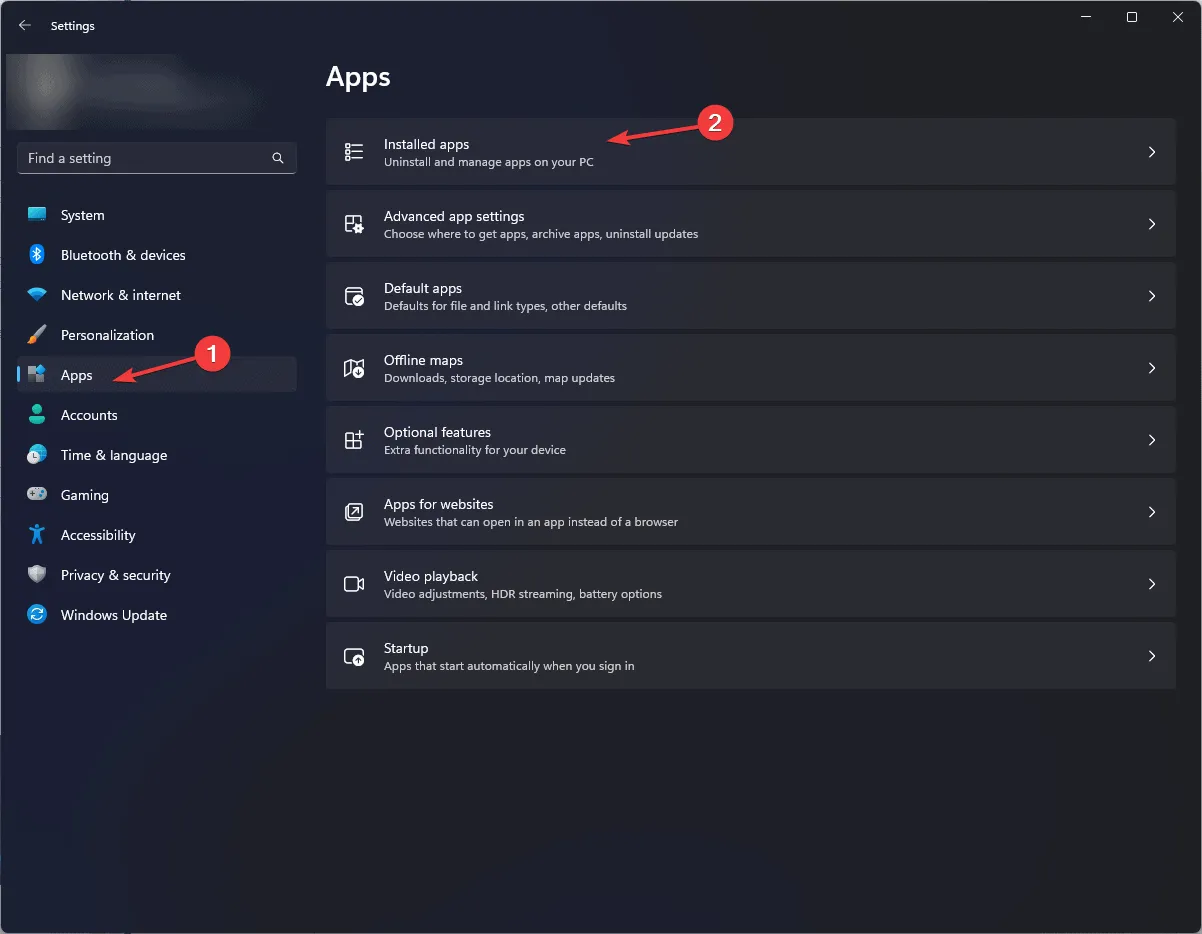
- 瀏覽已安裝的程式清單並找出您不再使用的任何應用程序,然後按一下「解除安裝」。
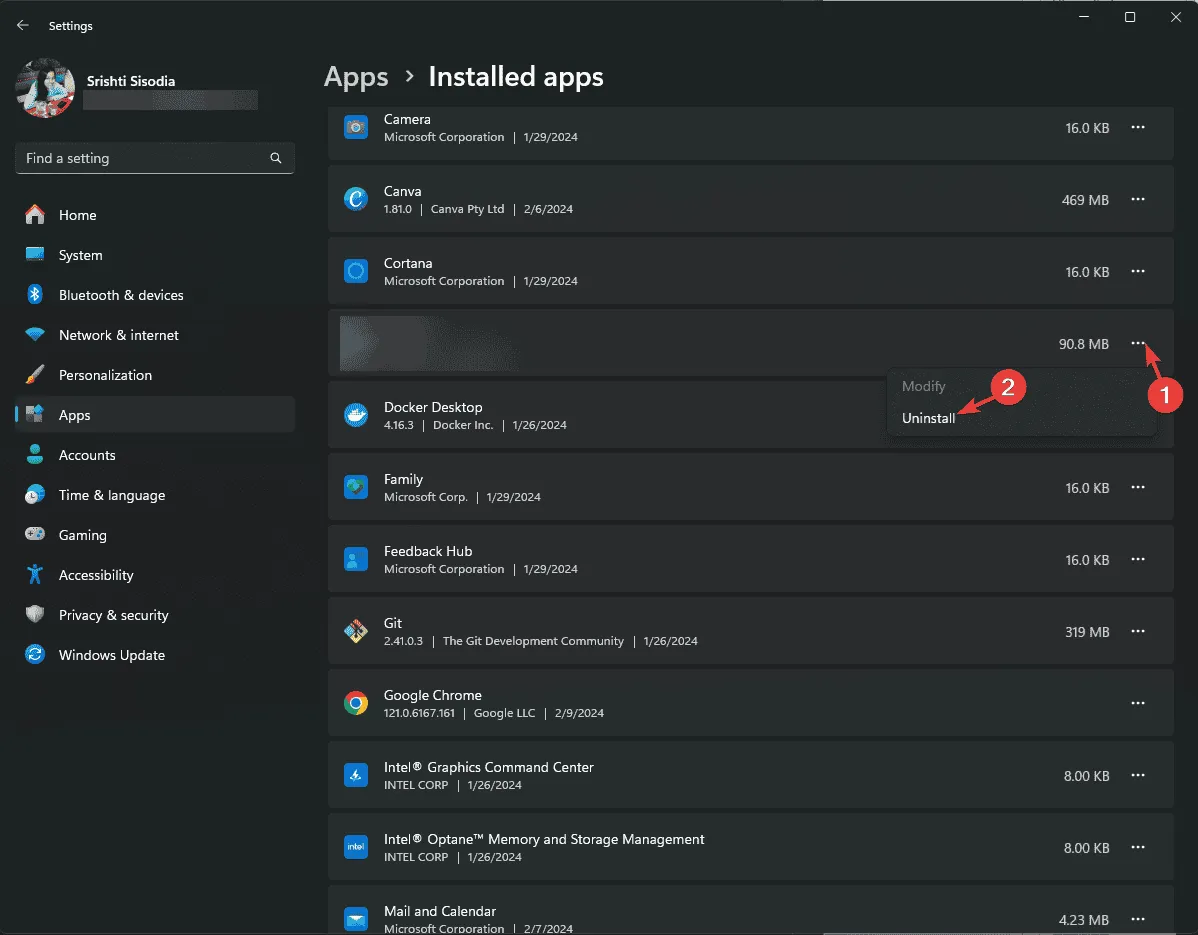
- 按照卸載提示完成程序。
消除冗餘應用程式可以釋放可能的記憶體和登錄空間,有助於提高系統的整體效能。考慮卸載長時間不使用的軟體,以減輕系統資源的負擔。
步驟 2:擴充最大註冊表大小
- 按Windows 鍵 + R,鍵入
regedit並按Enter。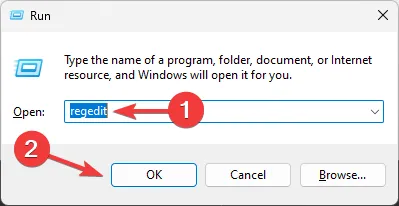
- 在登錄編輯器中,導覽至:HKEY_LOCAL_MACHINE\SYSTEM\CurrentControlSet\Control。
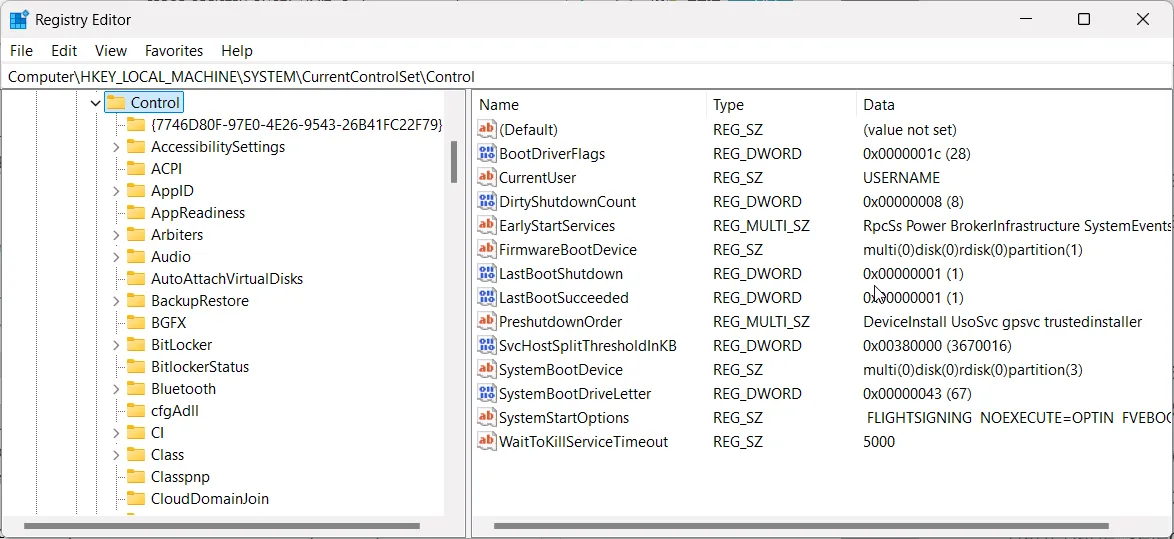
- 右鍵點選右側窗格,選擇New ➔ DWORD (32-bit) Value,並將其標記為MaxRegSize。
- 接下來,右鍵點選MaxRegSize,選擇「修改」,並將其值設為0x20000000(等於 512 MB)。
- 關閉登錄編輯程式並重新啟動電腦以使變更生效。
增加最大登錄機碼大小可以顯著幫助防止溢位錯誤,例如 ERROR_REGISTRY_QUOTA_LIMIT。但是,修改登錄時請務必小心,因為錯誤的變更可能會導致系統不穩定。
步驟 3:清除暫存文件
- 按Windows 鍵 + R,輸入temp,然後按Enter。
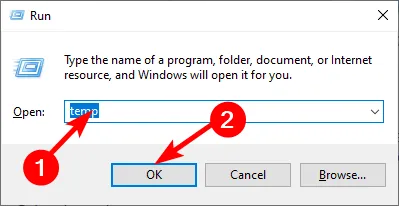
- 選取該資料夾中的所有文件,然後按Shift + Delete 鍵將其永久刪除。
- 在「執行」對話方塊中輸入%temp%來重複相同的過程。
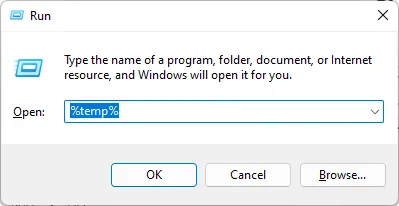
- 刪除檔案後,嘗試重新執行出現錯誤的應用程序,以檢查該錯誤是否仍然存在。
定期清除臨時檔案不僅有助於回收儲存空間,還可以解決由過時或損壞的檔案引起的衝突。簡單的清理可以為以前遇到問題的應用程式註入新的活力。
第 4 步:進行惡意軟體掃描
- 按Windows 鍵,輸入Windows Security,然後啟動應用程式。
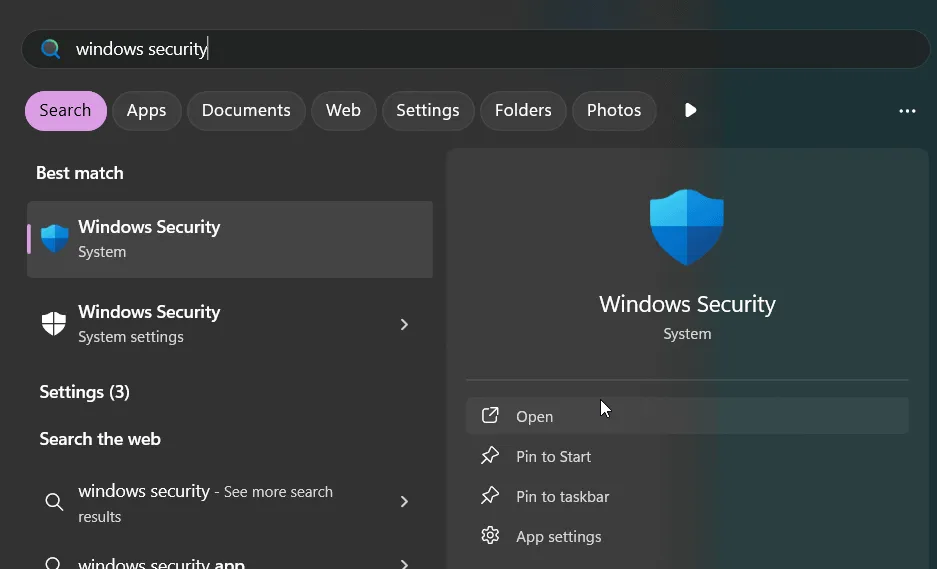
- 選擇病毒和威脅防護。
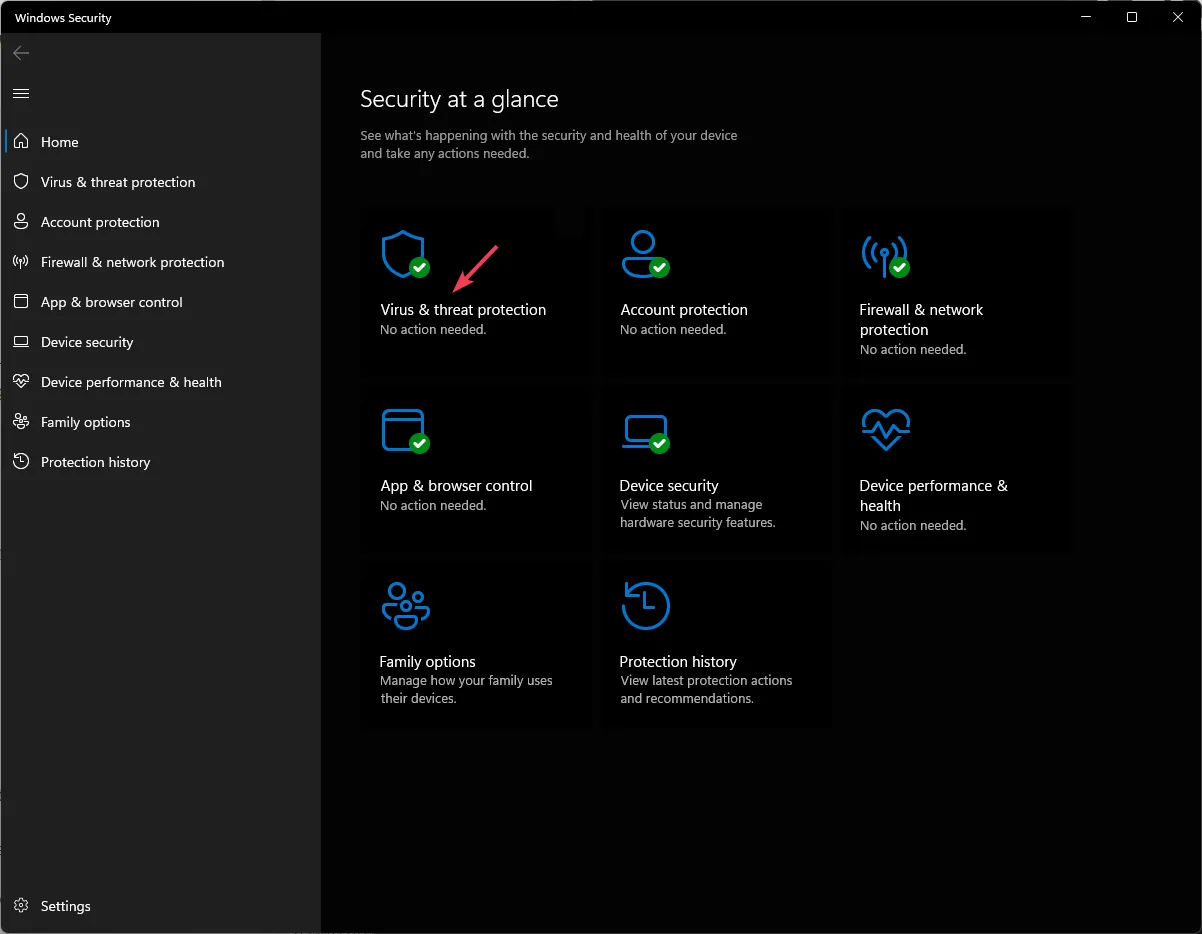
- 按一下“掃描選項”並選擇“全面掃描”。
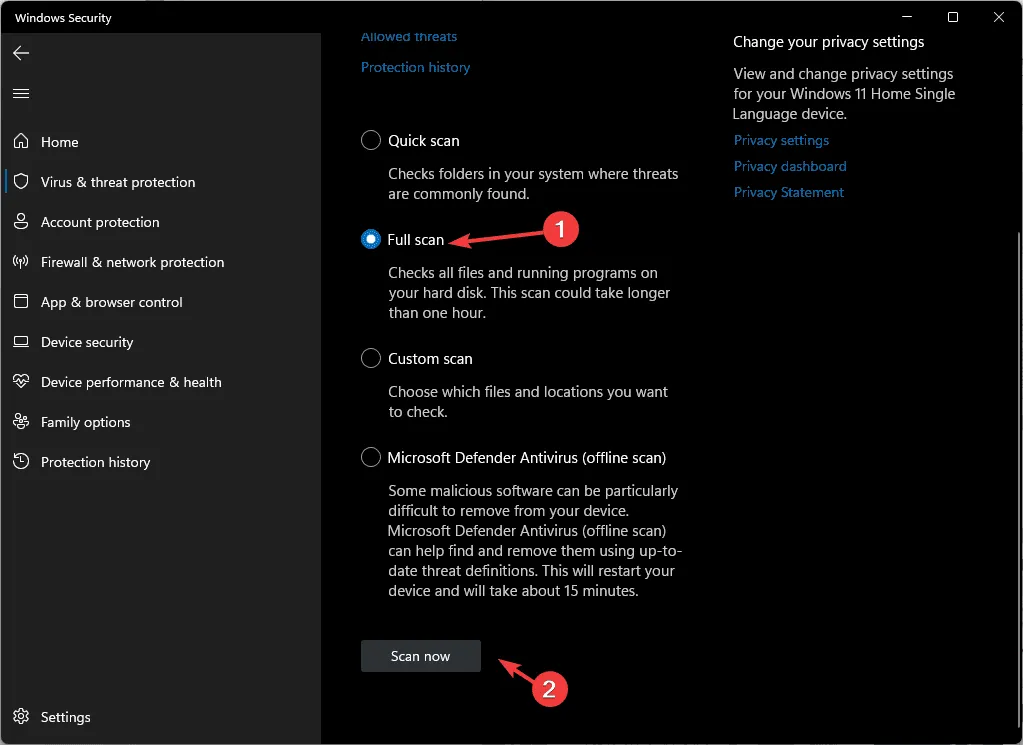
- 按一下「立即掃描」,讓 Windows 安全地檢查您的電腦是否有潛在的惡意軟體威脅。
- 如果發現任何威脅,請選擇相應地隔離或消除它們。
惡意軟體可能會導致登錄機碼發生有害更改,從而導致 ERROR_REGISTRY_QUOTA_LIMIT 等問題。定期掃描對於保護您的系統免受惡意軟體侵害並確保每個元件順利運作至關重要。
第 5 步:利用磁碟清理進行空間管理
- 按Windows key,輸入Disk Cleanup,然後啟動該應用程式。
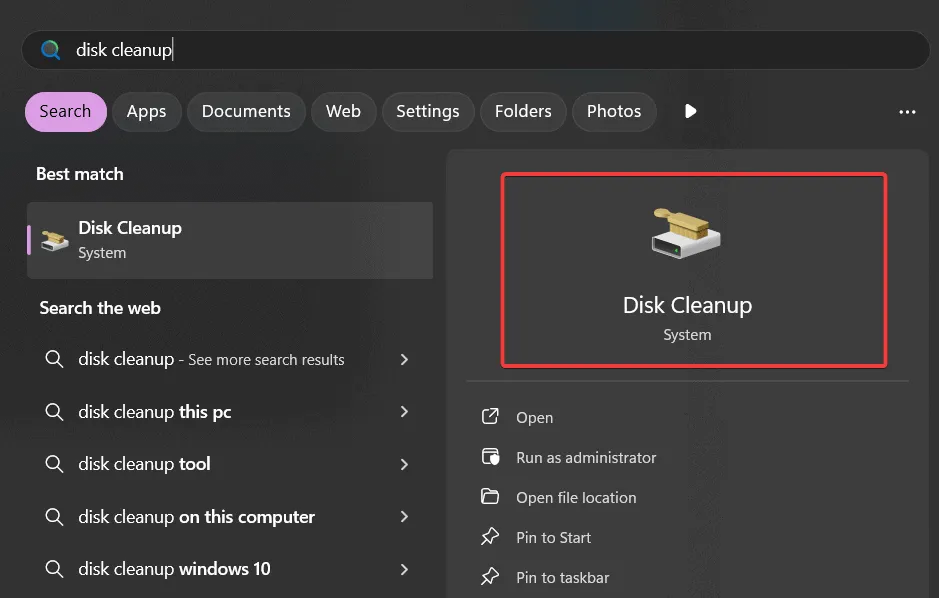
- 選擇您的主磁碟機(通常為C:)並按一下「確定」。
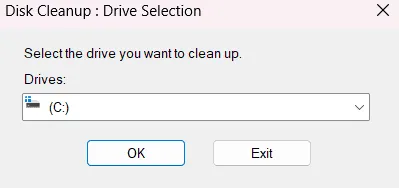
- 勾選所有相關類別進行清理。
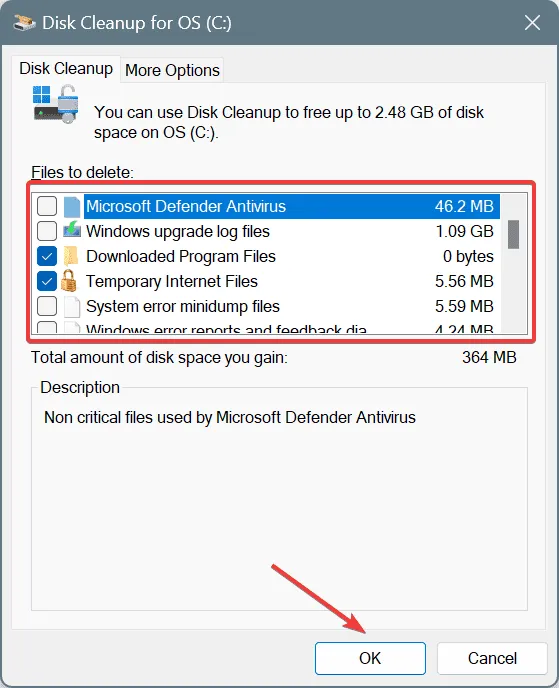
- 按一下「確定」確認您的選擇。
清理磁碟空間可以釋放寶貴的資源來運行應用程序,並可以減少與註冊表限制相關的錯誤。確保定期執行此維護任務以獲得最佳系統效能。
ERROR_REGISTRY_QUOTA_LIMIT 的出現表示您的系統已達到其登錄機碼限制,通常是由記憶體不足或未經檢查的惡意軟體問題觸發的。透過執行這些步驟,您可以逐步解決錯誤並防止將來再次發生。
我們相信這些策略將使您成功克服 ERROR_REGISTRY_QUOTA_LIMIT。類似的方法可以幫助解決其他錯誤,包括錯誤的 DLL 入口點和非法浮點上下文錯誤。如果您需要進一步的幫助,請隨時在下面發表評論!
常見問題解答
1.什麼是ERROR_REGISTRY_QUOTA_LIMIT?
ERROR_REGISTRY_QUOTA_LIMIT 是一個程式碼,指示系統已達到 Windows 註冊表允許的最大大小,這通常是由於大量安裝或惡意軟體幹擾造成的。
2. 軟體會影響登錄機碼大小嗎?
是的,安裝大量應用程式可能會導致註冊表項臃腫、消耗記憶體空間並增加出現 ERROR_REGISTRY_QUOTA_LIMIT 等註冊表錯誤的風險。
3. 我應該多久執行一次系統掃描?
建議每月至少執行一次系統掃描,以維護系統完整性並防止可能影響註冊表效能的潛在惡意軟體威脅。
發佈留言